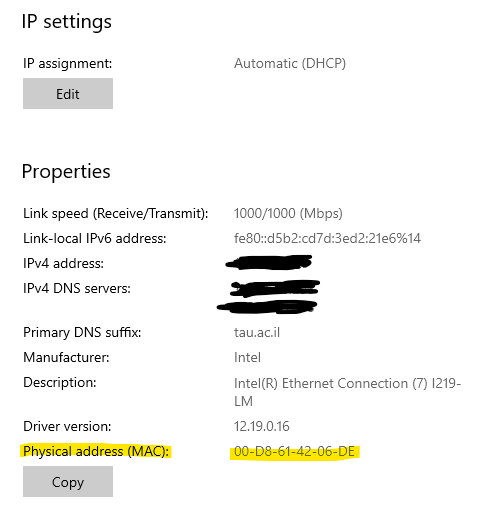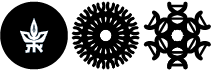הגדרת מחשב ברשת הקווית
במקרים בהם יש צורך לחבר מחשב לרשת הקווית (בין אם מדובר במחשב נייד שטרם חובר לרשת, או מחשב נייח שלא חובר זמן רב ואיבד את כתובת ה-IP שלו) יש לשלוח אלינו בקריאת שירות את כתובת ה-MAC (כתובת פיזית) של כרטיס הרשת של המחשב, על מנת שנוכל לבצע רישום במערכות שלנו. יש לצרף בקריאת השירות גם פרטים על מיקום המחשב (בניין, חדר) ומי ראש המעבדה. המדריך הנ"ל מסביר כיצד למצוא את כתובת ה-MAC בווינדוס 10 בלבד
אנו מזכירים, כי מחשבים חדשים שנרכשו מתקציב האוניברסיטה (הכוונה לא למחשבים פרטיים) חייבים לעבור דרכנו בטרם נגדיר אותם לרשת אלא אם מדובר במחשבי מאק או לינוקס!
כתובת ה-MAC מורכבת מ-12 תווים של ספרות מ-0 עד 9 ואותיות מ-A עד F.
יש להשאיר את המחשב מחובר לרשת מרגע בקשת הגדרת ה-MAC עד לרגע שבו תבוצע ההגדרה, אחרת המחשב לא יוכל להיות מוגדר (לפיכך, נא בצעו את הבקשה בשעות סבירות במהלך היום).
ישנן מספר דרכים למציאת כתובת ה-MAC במערכות הפעלה מבוססות ווינדוס.
דרך א': CMD
הערה: בטרם תבצעו דרך זו, נא לדאוג שהמחשב יהיה מחובר בכבל רשת ושכרטיס הרשת האלחוטי במחשב יהיה סגור (במצב disable) אחרת יופיעו לכם מספר כרטיסים שלא תוכלו לזהות.
ניתן לבטל אותו במהירות על ידי לחיצה על הלחצן של הרשת בשורת המשימות ולחיצה על ה-WIFI שמסומן בכחול (הסימן יהפוך לאפור, כך תדעו שה-WIFI מבוטל).
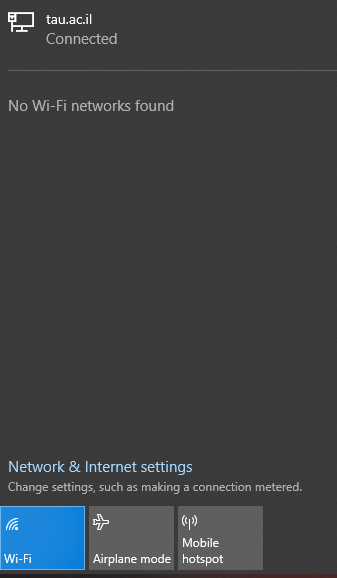
יש ללחוץ על כפתור ה-START ולרשום CMD בחיפוש ולבחור ב-Command Prompt כפי שמופיע בתמונה מטה
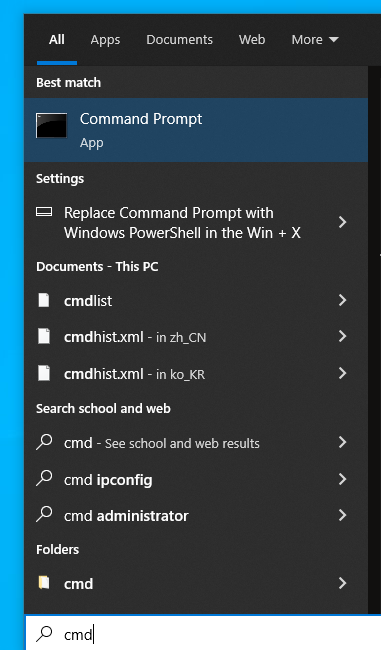
במסך שמופיע יש להקיש את הפקודה getmac ולאחר מכן יש ללחוץ על לחצן Enter במקלדת.
תקבלו מסך שנראה כך:
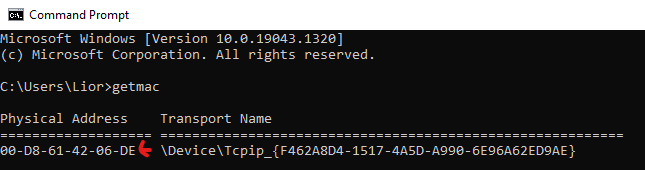
הכרטיס הנכון (במידה ואכן ניתקתם את כרטיס הרשת האלחוטי והשארתם את כרטיס הרשת המחובר בכבל רשת בלבד) יהיה זה שלא רשום עליו שהוא לא מחובר.
דרך ב': הגדרות רשת ואינטרנט
ניתן להגיע להגדרות רשת ואינטרנט באחת משתי דרכים - או דרך לחיצה על כפתור התחל (Start), משם יש להכנס להגדרות (Settings) ומשם לרשת ואינטרנט (Network & Internet)
לחליפין, דרך יותר מהירה תהיה ללחוץ על הצלמית המופיעה ליד השעון ב-Taskbar (שורת ההתחל) שנראית כמו מסך מחשב או שידור WIFI (בתלות אם אתם בחיבור קווי או אלחוטי). לחיצה על צלמית זו תוביל אתכם לאפשרות ללחוץ על הגדרות רשת ואינטרנט.
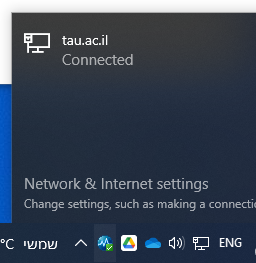
בחלון הבא יש להגיע להגדרות Ethernet וללחוץ על כרטיס הרשת הקווי שמופיע.
בתמונה מטה, מכיוון שכרטיס הרשת מוגדר, מופיע tau.ac.il.
בכרטיס הרשת שלכם ככל הנראה יופיע Ethernet כלשהו ומתחתיו הכיתוב Unidentified Network
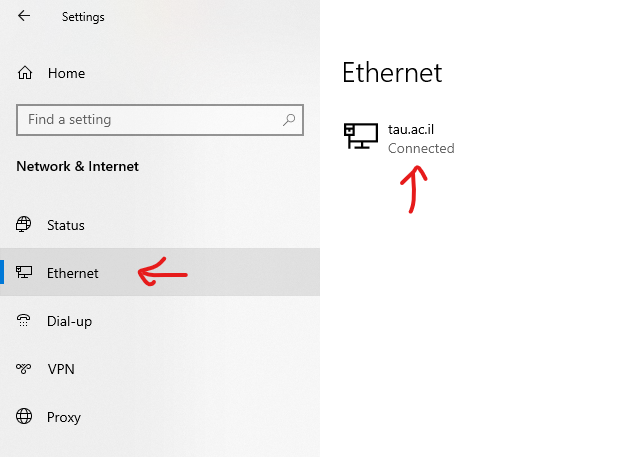
במסך שיפתח תגללו עד הסוף ובשורה האחרונה אתם תמצאו את הכתובת הפיזית (Physical Address)